刘海,让人既爱又恨,爱的是它的刁蛮,它的任性,恨得是需要去做适配,你得去配合它,配合好了才会好看,才显得刘海如此之美。
iPhone X的适配,其实并没有那么复杂,总的来说就是代码的适配和xib的适配,首先需要知道安全区域这一概念,在iPhone X上安全区域到顶部距离是44,安全区域到底部距离是34;目前其它机型上安全区域到顶部是0(iOS 11 之后为 20),安全区域到底部是0,如图所示:
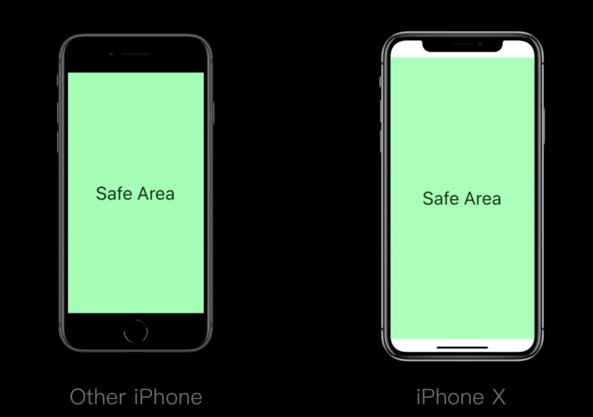
代码适配
在知道了安全区域这一概念之后,通过代码去做适配就非常简单了,只需要定义几个宏,应用到frame和masonry当中就可完成
1、导航栏的高度
在项目开发中通常是自定义导航栏,导航栏的高度设置为64,在iPhone X的手机上便会出现问题,刘海会挡住部分信息,原因是iPhone X状态栏返回的高度是44,而目前其他机型上返回的高度是20,导航栏的问题便解决。宏定义如代码所示:
1 | //iphone X上返回 44, 其他返回20 (根据机型返回不同的值) |
2、安全区域到顶部与底部的距离
目前判断 iPhone X 与其他机型有3种方法
第一种:根据屏幕的尺寸来做判断,缺点是以后出现相同尺寸的机型就无法判断
第二种:通过”sysctlbyname”去获取手机设备型号,缺点是模拟器无法获取到设备型号
第三种:通过获取到状态栏高度来进行判断,缺点是以后出现相同的状态栏高度就无法判断,状态栏隐藏也无法判断
1 | //iphone X 34, 其他0 |
storyboard 与 xib 适配
找到之前任何一个未做适配的xib,如图进行操作,勾选上 “Use Safe Area Layout Guides”。如图所示:
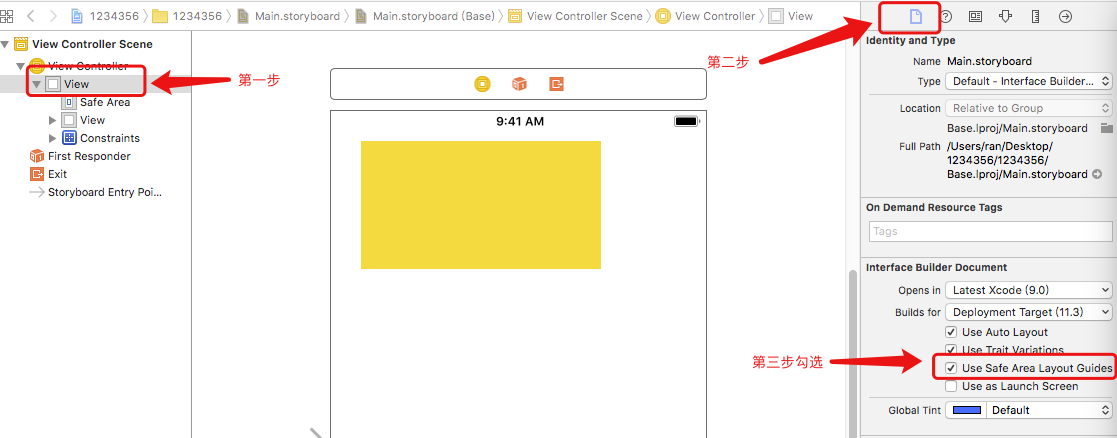
选择需要适配的视图,双击约束,如图所示:

到Superview修改成到Safe Area,Constant可以修改值来调整距离(此处Constant值修改为10),如图所示:
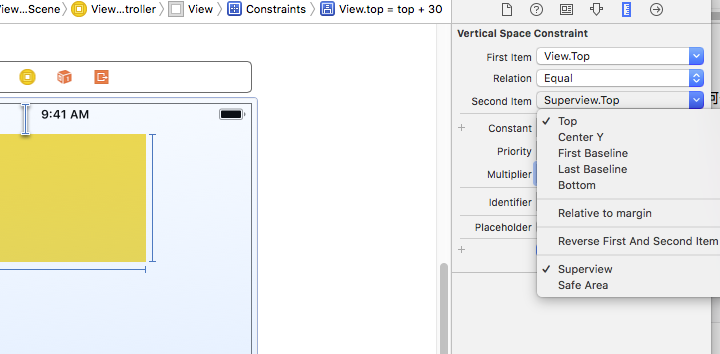
好像适配就是如此的简单,美滋滋,不要着急,先运行看看视图在 “11” 的系统和 “11” 一下的系统,以及iPhone X上是否会发生变化
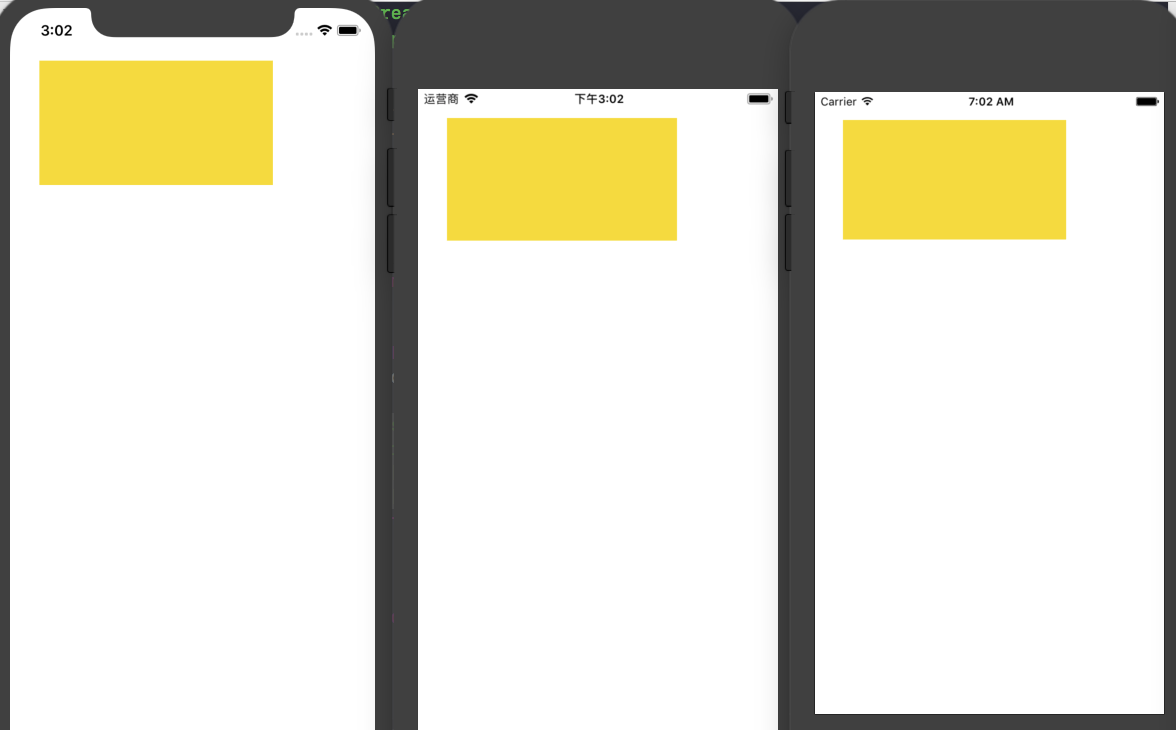
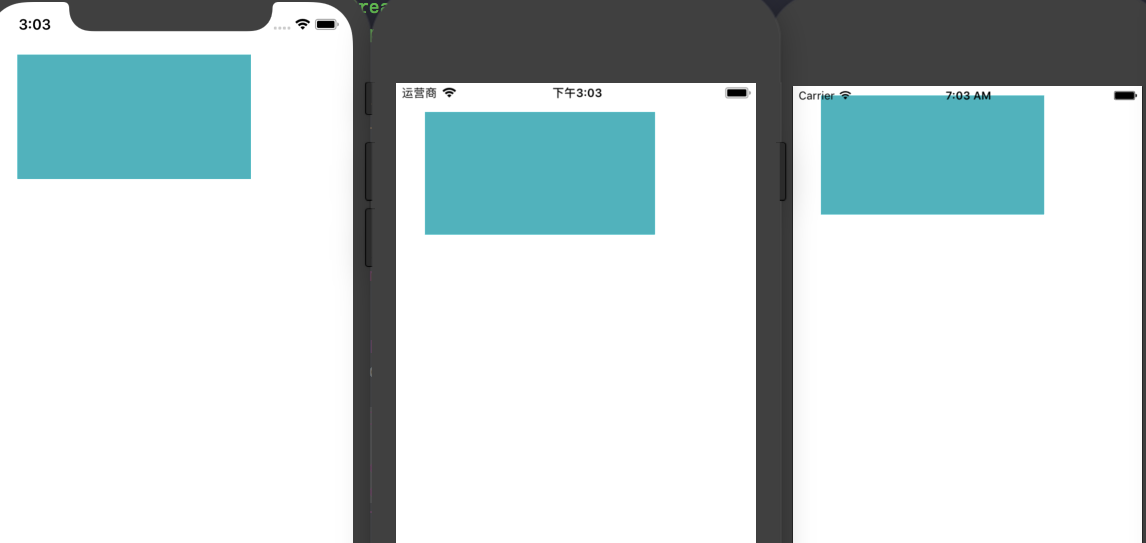
黄色视图是是放在storyboard上的,绿色视图是放在xib上的。手机型号从左到右依次为 iPhone X 11系统、iPhone 7 11系统、iPhone 7 10系统,storyboard美滋滋,没有任何问题,xib适配就出现了错误。
为何 xib 会出现这种适配错误呢,原因在于 “ios 11”以下的系统可以理解为并没有安全距离这一概念,所以可以直接把约束理解为到父视图的距离为 “10”,便出现了无法适配的情况。那么该如何解决?解决方法有很多,这里提供两种
第一种:找到项目以前会出问题的xib,统一将到superview改成到safe area,将约束拖入对应视图中,判断是ios 10 的系统,就将约束的constant的值 + 20。
第二种:找到项目以前会出问题的xib,将到superview顶部距离约束拖入对应视图中,判断是 iPhone X,就将约束的constant的值 + 24。
第三种:若项目的控制器大多都继承自一个控制器,那么不需要将到superview的顶部距离修改为到safe area顶部距离,直接在根控制器的viewDidLoad中找到约束,判断若系统是ios11,并且是iPhone X,就将constant的值 + 24。这样便将大多数的控制器进行了适配。后续只需要找到没继承根控制器的xib修改(选择第一种或者第二种)即可。
三种方法中,如果以前的项目已经足够的成熟,修改量最少的就是第三种,但这也不得不放弃 safe area,以后的xib只要控制器继承至项目所封装的根控制器,也只能用 “视图到superview顶部的距离” 约束,不能再使用 “视图到safe area顶部的距离” 约束。
三种解决方案实现
第一种解决方案:
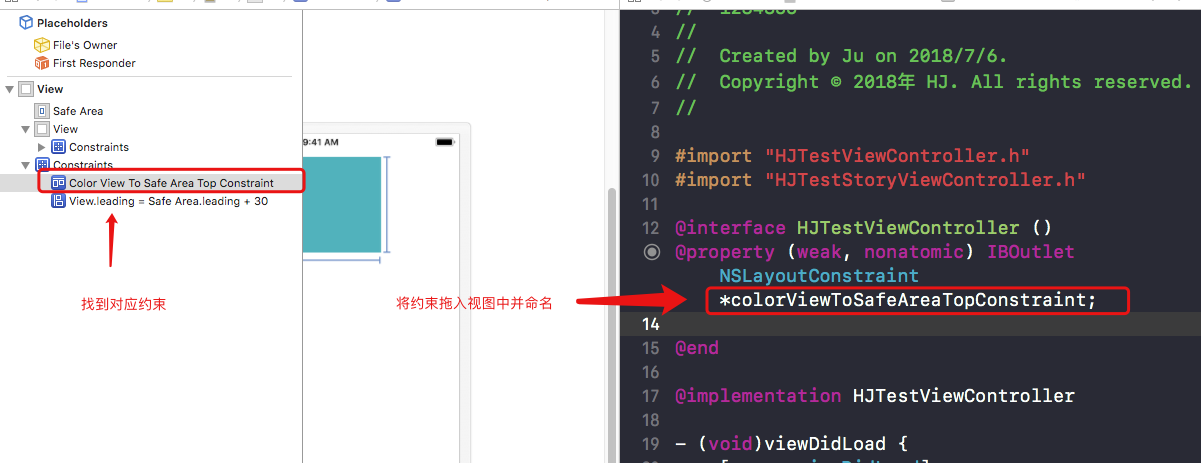
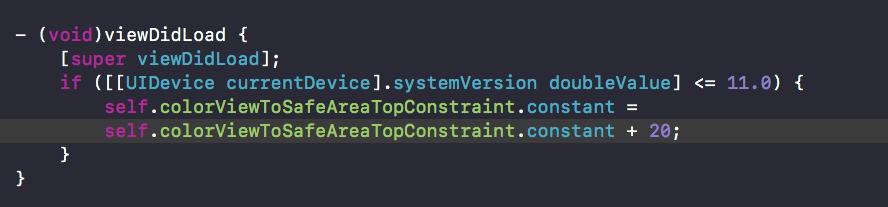
第二种解决方案:
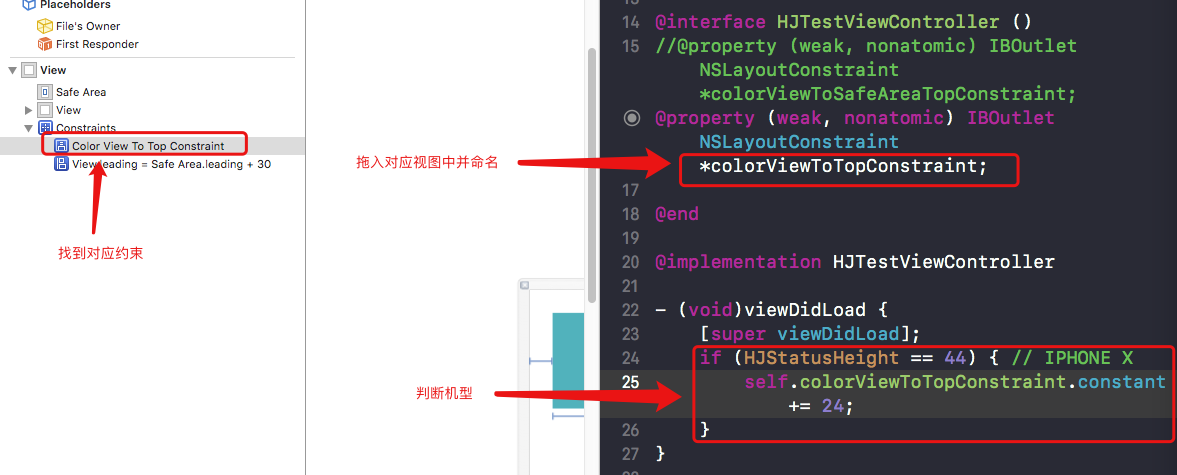
第三种解决方案:
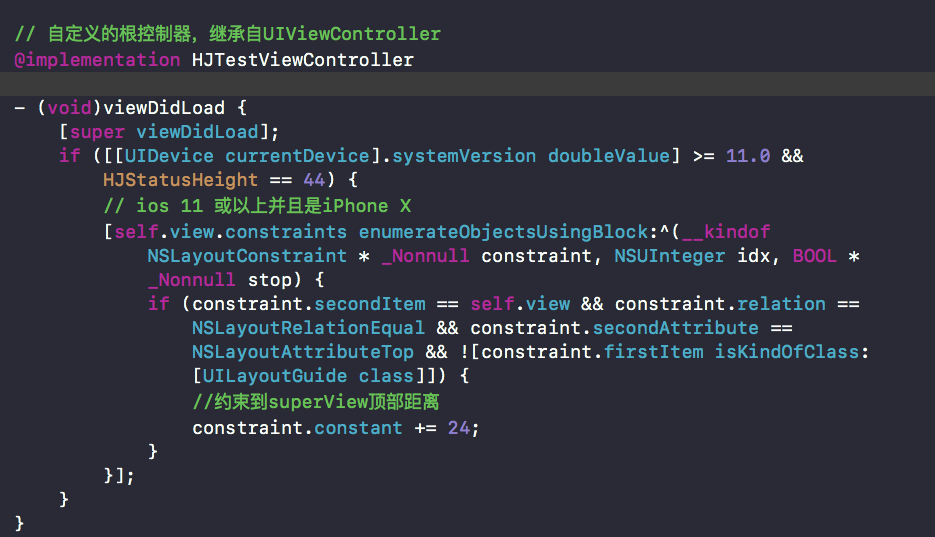
Safe Area 是该拥抱还是放弃?会给出更多的答案。